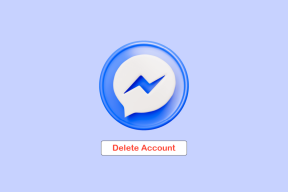Kā programmā Excel pievienot logotipus, lai tie tiktu drukāti katrā lapā
Miscellanea / / December 02, 2021

Varat mainīt tādas lietas kā lapas numurs, sadaļu galveni un kājeni, pāra un nepāra lappušu secības un daudz ko citu. Lai uzzinātu sīkāku informāciju par to apmeklējiet Microsoft atbalsta lapu. Un, lai uzzinātu sava uzņēmuma logotipa drukāšanas procesu katrā lapā, lasiet tālāk.
Darbības, lai ievietotu logotipu MS Excel galvenē
Mēs iesakām sākt ar tukšu dokumentu, izveidot veidni ar jebkuru vēlamo dizainu/datiem un saglabāt to turpmākai atsaucei un lietošanai. Tātad, mēs ejam: -
1. darbība: Pārejiet uz dokumentu Ievietot cilni un noklikšķiniet uz Galvene un kājene kā norādīts zemāk esošajā attēlā.

2. darbība: Tiklīdz to izdarīsit, dokumenta augšdaļa ir sadalīta trīs taisnstūrveida daļās. Šeit jums jāizvēlas pozīcija (pa kreisi, centrs, pa labi), lai ievietotu logotipu. Mēs virzīsimies ar izlīdzināšanu pa kreisi.

3. darbība: Atlasot lodziņu, jūs redzēsit a Dizains cilne tiek ieviesta kā Galvenes un kājenes rīki. Klikšķiniet uz Dizains cilni, pēc tam noklikšķiniet uz Bilde.

Piezīme: Atcerieties, ka tas ir Bilde opcija zem Dizains cilne. Nejauciet šo opciju ar noklusējuma opciju Ievietot -> Attēls lieta. Šī iespēja ir ievietot attēlus galvenajā dokumentā.
4. darbība: Kad esat atlasījis attēlu, galvenes lodziņš tiks aizpildīts ar tekstu, kā parādīts zemāk. Neuztraucies; attēls ir tur (noklikšķiniet jebkurā vietā ārpus galvenes un pārbaudiet).

Turklāt, ja vēlaties formatēt attēla izmēru, novietojumu un līdzīgus rekvizītus, varat noklikšķināt uz Formatēt attēlu rīks. Tā dialoglodziņā ir cilne Izmērs un vēl par Bilde.


Papildu opcijas attēla mērogošanai dokumentā vai piemales regulēšanai ir novietotas zem galvenās Dizains cilne.

5. darbība: Veidne ir gatava. Aizpildiet to uz N lappušu skaita un izdrukājiet to. Logotips tiks drukāts katras lapas augšējā kreisajā stūrī. 🙂

Secinājums
Tas patiešām ir spēcīgs veids, kā pievienot uzņēmuma vērtību jebkuram dokumentam. Vēl viens veids, kā standartizēt dokumentu, ir pievienojot ūdenszīmi uz to. Kas ir tas, kam tu dod priekšroku? Vai turpmāk izmantosit šo pieeju? Pastāstiet mums komentāru sadaļā.